Cara membuat repositori http yum/dnf lokal di rhel 8
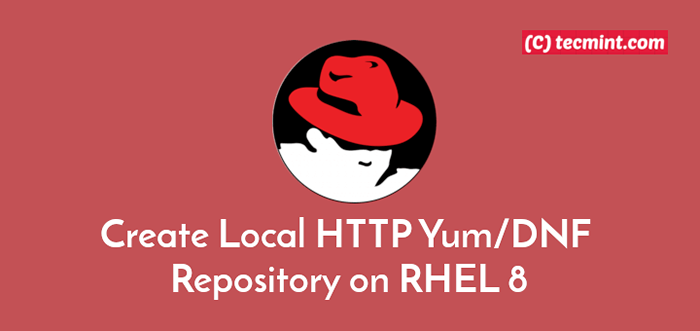
- 642
- 35
- Karl O'Connell DDS
Repositori perangkat lunak atau “repo“Adalah lokasi pusat untuk menjaga dan memelihara paket perangkat lunak RPM untuk distribusi RedHat Linux, dari mana pengguna dapat mengunduh dan menginstal paket di server Linux mereka.
Repositori umumnya disimpan di jaringan publik, yang dapat diakses oleh banyak pengguna di internet. Namun, Anda dapat membuat repositori lokal Anda sendiri di server Anda dan mengaksesnya sebagai pengguna tunggal atau mengizinkan akses ke mesin lain di LAN lokal Anda (jaringan area lokal) menggunakan server web HTTP.
Keuntungan membuat repositori lokal adalah Anda tidak memerlukan koneksi internet untuk menginstal paket atau pembaruan perangkat lunak.
YUM (Yellowdog Updater Modified) atau DNF (Dandified YUM) adalah utilitas manajemen paket perangkat lunak yang banyak digunakan untuk sistem Linux berbasis RPM (RedHat Package Manager), yang membuat instalasi perangkat lunak mudah di Red Hat/Centos Linux.
Dalam artikel ini, kami akan menjelaskan cara mengatur lokal Yum/dnf Repositori di RHEL 8 Menggunakan DVD Instalasi atau File ISO. Kami juga akan menunjukkan kepada Anda cara menemukan dan menginstal paket perangkat lunak di klien RHEL 8 menggunakan mesin Nginx http server.
Lingkungan pengujian kami
Server Repositori Lokal: RHEL 8 [192.168.0.106] Mesin Klien Lokal: RHEL 8 [192.168.0.200]
Langkah 1: Instal Nginx Web Server
1. Pertama, instal Nginx http server menggunakan manajer paket DNF sebagai berikut.
# DNF Instal Nginx
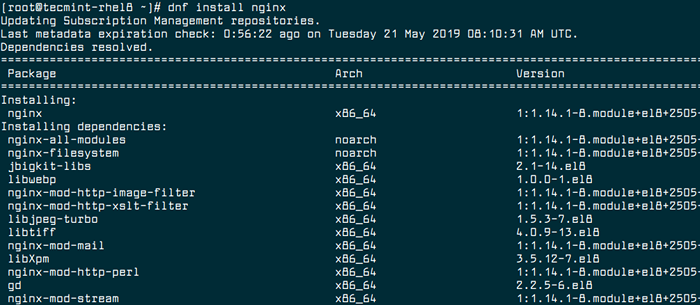 Instal Nginx di RHEL 8
Instal Nginx di RHEL 8 2. Sekali Nginx diinstal, Anda dapat memulai, mengaktifkan layanan untuk memulai secara otomatis pada waktu boot dan memverifikasi status menggunakan perintah berikut.
# Systemctl Mulai Nginx # Systemctl Aktifkan Nginx # Systemctl Status Nginx
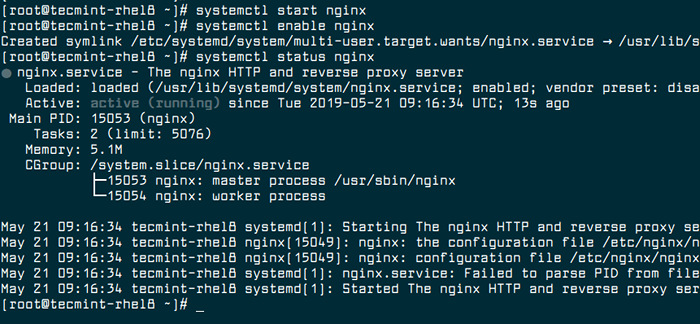 Verifikasi nginx di rhel 8
Verifikasi nginx di rhel 8 3. Selanjutnya, Anda harus membuka Nginx Ports 80 Dan 443 di firewall Anda.
# firewall-cmd --zone = public --permanent --add-service = http # firewall-cmd --zone = public --permanent --add-service = https # firewall-cmd --eload
 Buka port nginx di rhel 8 firewall
Buka port nginx di rhel 8 firewall 4. Sekarang Anda dapat memverifikasi bahwa Nginx Server sudah habis dan berjalan dengan pergi ke URL berikut di browser web Anda, halaman web NGINX default akan ditampilkan.
http: // server_domain_name_or_ip
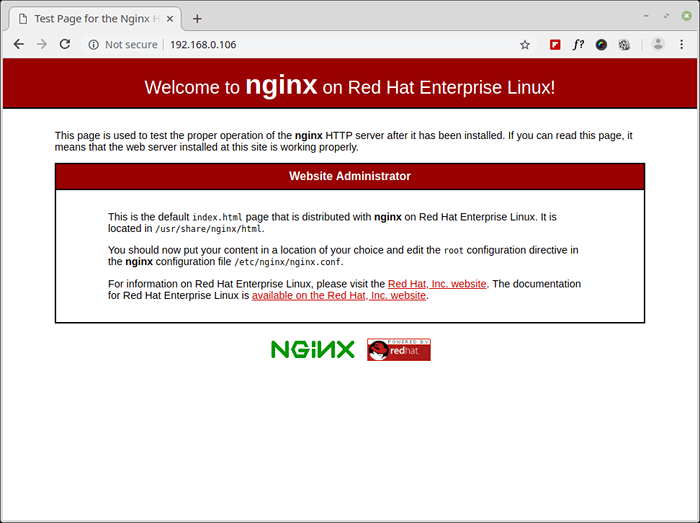 Verifikasi instalasi nginx di rhel 8
Verifikasi instalasi nginx di rhel 8 Langkah 2: Pemasangan RHEL 8 Instalasi DVD/File ISO
5. Buat titik pemasangan repositori lokal di bawah Nginx Dokumen Root Directory /var/www/html/ dan pasang yang diunduh RHEL 8 DVD ISO gambar di bawah /mnt direktori.
# mkdir/var/www/html/local_repo # mount -o loop rhel -8.0-X86_64-DVD.iso /mnt [Mount unduhan file iso] # mount /dev /cdrom /mnt [Mount DVD ISO File dari DVD ROM]
6. Selanjutnya, salin file ISO secara lokal di bawah /var/www/html/local_repo direktori dan verifikasi konten menggunakan perintah ls.
# CD /MNT # TAR CVF - . | (cd/var/www/html/local_repo/; tar xvf -) # ls -l/var/www/html/local_repo/
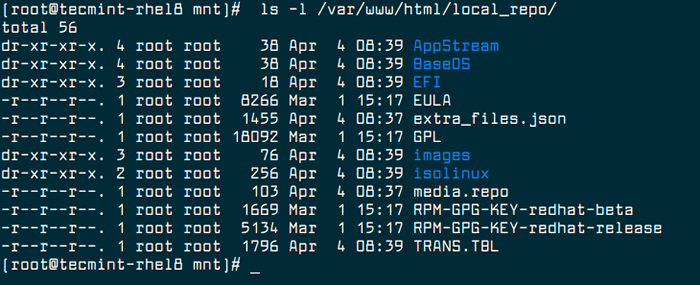 Verifikasi konten file ISO RHEL 8
Verifikasi konten file ISO RHEL 8 Langkah 3: Mengkonfigurasi Repositori Lokal
7. Sekarang saatnya mengkonfigurasi repositori lokal. Anda perlu membuat file konfigurasi repositori lokal di /etc/yum.repo.D/ direktori dan atur izin yang sesuai pada file seperti yang ditunjukkan.
# Touch /etc /yum.repo.D/LOCAL-RHEL8.repo # chmod u+rw, g+r, o+r /etc /yum.repo.D/LOCAL-RHEL8.
8. Kemudian buka file untuk diedit menggunakan editor teks baris perintah favorit Anda.
# vim /etc /yum.repo.d/lokal.repo
9. Salin dan Tempel Konten berikut dalam file.
[LocalRepo_BaseOS] name=LocalRepo_BaseOS metadata_expire=-1 enabled=1 gpgcheck=1 baseurl=file:///var/www/html/local_repo/ gpgkey=file:///etc/pki/rpm-gpg/RPM-GPG- Key-redhat-release [localrepo_appstream] name = localrepo_appstream metadata_expire = -1 diaktifkan = 1 gpgcheck = 1 baseUrl = file: /// var/www/html/local_repo/gpgkey = file: // etc/pki/rpm /RPM-GPG-Key-Redhat-Release
Simpan perubahan dan keluar dari file.
10. Sekarang Anda perlu menginstal paket yang diperlukan untuk membuat, mengkonfigurasi, dan mengelola repositori lokal Anda dengan menjalankan perintah berikut.
# yum instal createRepo yum-utils # createRepo/var/www/html/local_repo/
Langkah 4: Menguji repositori lokal
11. Pada langkah ini, Anda harus menjalankan pembersihan file sementara yang disimpan untuk repositori dengan menggunakan perintah berikut.
# yum bersih semua atau # dnf bersih semua
12. Kemudian verifikasi bahwa repositori yang dibuat muncul dalam daftar repositori yang diaktifkan.
# DNF Repolist atau # DNF Repolist -V #Shows Informasi Lebih Rinci
 Verifikasi repositori lokal di rhel 8
Verifikasi repositori lokal di rhel 8 13. Sekarang cobalah untuk menginstal paket dari repositori lokal, misalnya menginstal alat baris perintah git sebagai berikut:
# DNF menginstal git
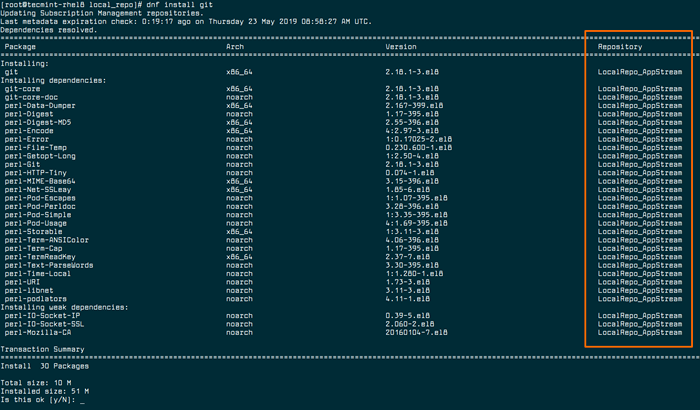 Instal Paket dari Repositori Yum Lokal
Instal Paket dari Repositori Yum Lokal Melihat output dari perintah di atas, git Paket sedang diinstal dari Localrepo_appstream Repositori seperti yang ditunjukkan pada tangkapan layar. Ini membuktikan bahwa repositori lokal diaktifkan dan berfungsi dengan baik.
Langkah 5: Mengatur repositori yum lokal di mesin klien
14. Sekarang di Anda RHEL 8 mesin klien, tambahkan repo lokal Anda ke konfigurasi yum.
# vi /etc /yum.repo.D/LOCAL-RHEL8.repo
Salin dan tempel konfigurasi di bawah ini di file. Pastikan untuk Mengganti baseurl dengan alamat IP server Anda atau domain.
[Localrepo_baseos] name = localrepo_baseos diaktifkan = 1 gpgcheck = 0 baseUrl = http: // 192.168.0.106 [localrepo_appstream] name = localrepo_appstream diaktifkan = 1 gpgcheck = 0 baseurl = http: // 192.168.0.106
Simpan file dan mulailah menggunakan cermin yum lokal Anda.
15. Selanjutnya, jalankan perintah berikut untuk melihat repo lokal Anda dalam daftar repo yum yang tersedia, pada mesin klien.
# DNF repolist
 Verifikasi Repositori Lokal di Klien Rhel 8
Verifikasi Repositori Lokal di Klien Rhel 8 Itu saja! Di artikel ini, kami telah menunjukkan cara membuat lokal Yum/dnf Repositori di RHEL 8, menggunakan file instalasi DVD atau ISO. Jangan lupa menghubungi kami melalui formulir umpan balik di bawah ini untuk pertanyaan atau komentar.
- « Pemasangan RHEL 8 dengan tangkapan layar
- 6 Alat Online Untuk Membuat dan Menguji Pekerjaan Cron untuk Linux »

